Repairit – 写真修復AIアプリ
3ステップで破損した思い出を修復
Repairit – 写真修復AIアプリ
3ステップで破損した思い出を修復
HTML(HyperText Markup Language)とは、ウェブページを作成するための標準的なマークアップ言語です。HTMLファイルは、一般的にウェブの閲覧、コンテンツ制作、そしてWeb開発などに利用されます。この記事では、HTMLの概念やファイルの開き方、また誤って削除した場合の復元方法を紹介します。
HTML(HyperText Markup Language)とは、ウェブページを作成するための標準的なマークアップ言語です。HTMLファイルは、この言語で書かれた文書で、ウェブページの構造やコンテンツを定義します。通常、HTMLファイルは「.html」または「.htm」の拡張子を持ち、テキストエディタで編集できるプレーンテキストファイルです。
HTMLを使用することで、テキスト、画像、リンクなどのコンテンツをブラウザで表示できる形式に整えることができます。このファイル内には、HTMLコードが含まれ、ブラウザがそれを解釈してウェブページを表示します。
HTMLファイルを開く方法は複数あり、利用者のニーズや目的に応じて選択できます。以下はHTMLファイルを開くための主要な方法です。HTMLファイルを開くことは、ウェブページを閲覧するための基本であり、ウェブ制作やウェブ開発の出発点でもあります。
HTMLファイルが保存されているフォルダを開き、ファイルをダブルクリックすると、既定のブラウザでウェブページが表示されます。この方法は一般的で簡単です。
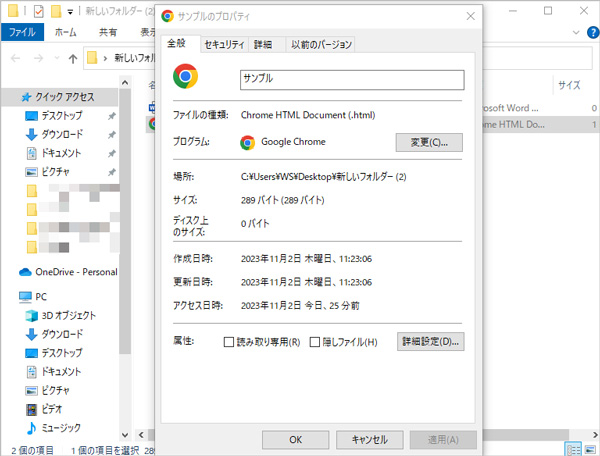
最新のGoogle Chromeなどのブラウザには通常、直接的な「Fileを開く」オプションは提供されていません。代わりに、HTMLファイルを開く方法として、ファイルをブラウザウィンドウにドラッグアンドドロップするか、ファイルのパスをURLバー(アドレスバー)に入力する方法があります。
以下に方法を説明します。
1. HTMLファイルをドラッグアンドドロップします。
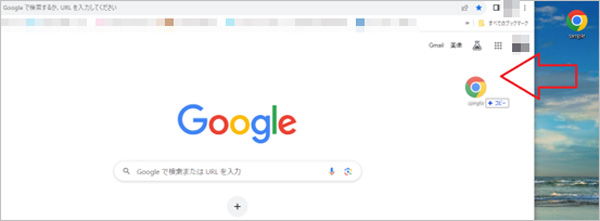
2. HTMLファイルがWebページに表示されます。
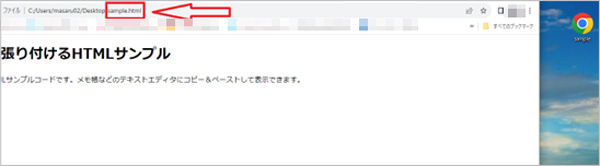
HTMLファイルはテキストファイルなので、テキストエディタで開くことができます。Windowsではメモ帳、MacではTextEditなどが利用できます。これにより、HTMLコードを編集したり、ソースコードを確認したりできます。
HTMLファイルを選択→右クリック→「プログラムから開く」→「メモ帳」でテキストエディタでHTMLファイルを開くことができます。
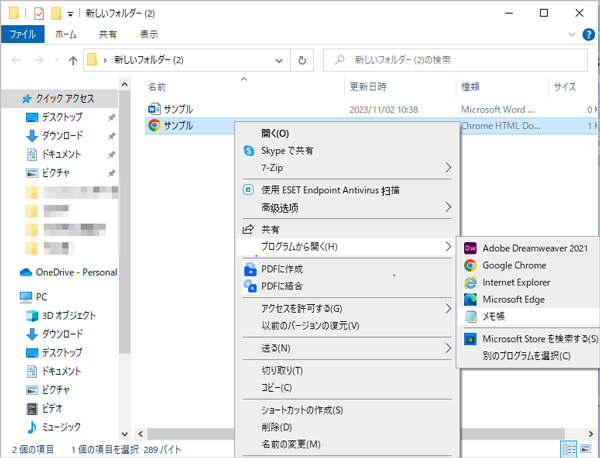
HTMLファイルを選択→右クリック→「このアプリケーションで開く」→「テキストエディット」でテキストエディタでHTMLファイルを開くことができます。
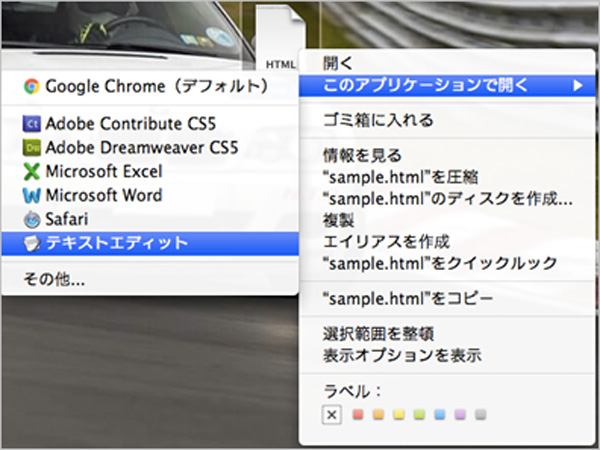
ウェブ開発者向けのブラウザツール(例:ChromeのDevTools)を使用してHTMLファイルを開くと、コードのデバッグや編集が容易に行えます。この方法は、ウェブ開発者に特に便利です。
1. HTMLファイルをクリックしてがブラウザで表示されたら、右クリックしてコンテキストメニューから「検証」(DevToolsを開くオプション)を選択します。
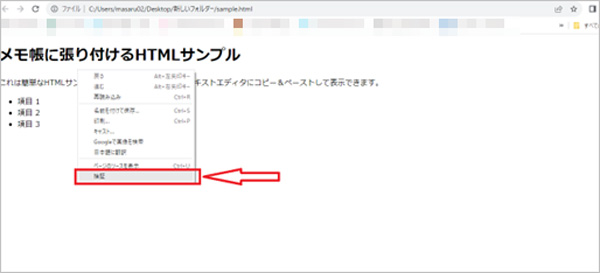
2. これにより、ウェブ開発者向けのブラウザツール(ChromeのDevToolsなど)が表示されます。このツールを使用してHTMLコードのデバッグ、編集、要素の検査、CSSの変更、JavaScriptのデバッグなどを行うことができます。
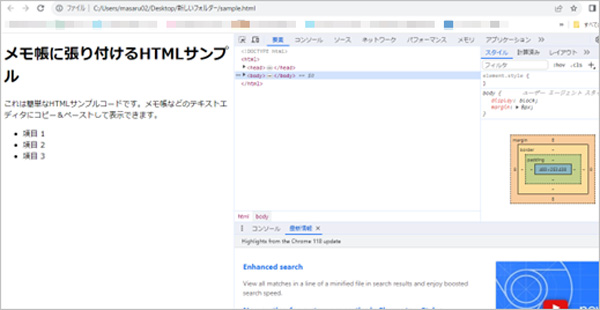
HTMLファイルには重要な情報が多く含まれており、誤って削除すると大変なことになるかもしれません。幸いにも復元方法があります。
まず、データ復元ソフトウェアを活用してみましょう。ゴミ箱やバックアップからの復元ができない場合、「Wondershare Recoverit」 などのsoftwareは、誤って削除されたHTMLファイルを回復するために非常に役立ちます。
パソコンでRecoveritを起動すると、左側のサイドバーに「HDDやデバイスから復元」が表示されます。ここでは、「場所」タブから特定のファイル・フォルダを選択してください。
スキャンしたいフォルダをクリックすると、選択した場所をスキャンし始めます。

スキャンしたいハードディスクをクリックすれば、スキャンが始まります。
スキャンは数分かかりますが、サイズの大きいファイルが多数存在する場合、数時間かかる場合もあります。

パソコンのデータをスキャンした後、失われたファイル・フォルダがあるかどうかを確認するためにプレビューを行います。その後、復元したいパソコンのファイルにチェックを入れて、「復元する」をクリックすれば完了です!
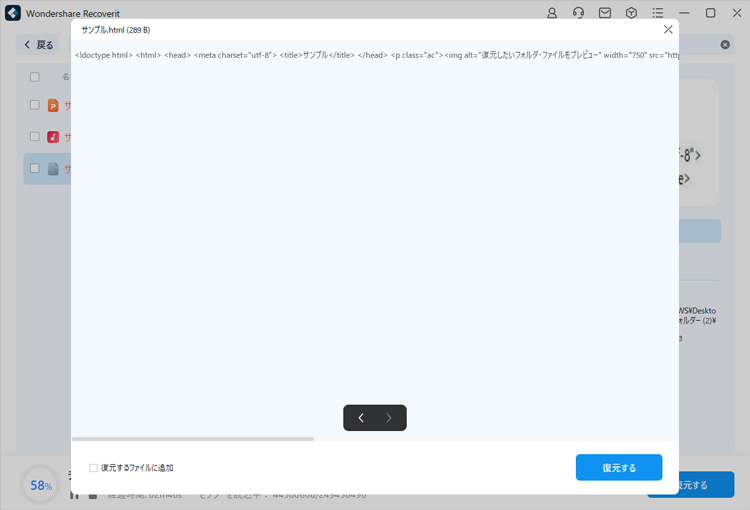
以上簡単な操作でパソコンから削除してしまった大事なデータが復元・復旧できます。
また、このソフトを使うことで、パソコンの復元だけではなく、外付けHDDの復旧、USBデータ復元やフォーマット復元などにも幅広く対応しています。ぜひお試しください。
HTML(HyperText Markup Language)はウェブページを構築するための基本的なマークアップ言語で、HTMLファイルはその文書を含んでいます。HTMLファイルを開く方法は多様で、ファイルを直接開く、ブラウザで開く、テキストエディタで開く、開発者向けツールを使用するなど、用途に応じて選択できます。また、ウェブページ制作やWeb開発の出発点としてHTMLファイルの理解は不可欠です。
そして、誤ってHTMLファイルを削除した場合、ゴミ箱からの復元、バックアップからの復元、そしてデータ復元ソフトウェアの使用が役立ちます。特に、データ復元ソフトウェアである「Wondershare Recoverit」は、失われたHTMLファイルを効果的に回復するための強力なツールです。このソフトウェアは、重要な情報を守り、HTMLファイルを復元する際に役立つことでしょう。

皆さんがTIFFというファイル形式をご存知でしょうか?TIFFは、業界のプロの方たちがよく使っているファイル形式なんです。本記事ではTIFFファイルとは何か、TIFFをJPEGに変換する方法、消失したTIFFファイルを復元する方法などをご紹介します。 ...
ZIP圧縮ファイルを利用すればデータの内容を変えずにディスク上のサイズを小さくしておくことができるので、データを保存しておく際に便利です。ZIP形式は一般的に広く用いられているため、OSを問わずデータの共有ができるという利点があります。 ...
デジタルビデオカメラや携帯端末などを利用して個人的に動画を撮影した際のデータは、パソコンのディスクに転送して保管することができます。撮影機器からパソコンに動画のデータを転送すると、大抵の場合はAVI形式のファイルで保存されます。 ...
内野 博
編集長